İsteğe Bağlı OneDrive Dosyaları Nasıl Etkinleştirilir
OneDrive, Microsoft tarafından oluşturulan ve Windows 10 ile birlikte gelen çevrimiçi belge depolama çözümüdür. Belgelerinizi ve diğer verilerinizi çevrimiçi olarak bulutta depolamak için kullanılabilir. Ayrıca, tüm cihazlarınızda saklanan verilerin senkronizasyonunu sağlar. "İsteğe bağlı dosyalar", yerel OneDrive dizininizdeki çevrimiçi dosyaların yer tutucu sürümlerini, eşitlenmemiş ve indirilmemiş olsalar bile görüntüleyebilen bir özelliktir. Bunu nasıl etkinleştireceğiniz veya devre dışı bırakacağınız aşağıda açıklanmıştır.
Reklamcılık
Bu yazı itibariyle, bu özellik artık Hızlı halkada mevcuttur. Windows 10 Build 16215'i yüklemiş olan kullanıcılar, güncellenen OneDrive istemcisini çok yakında otomatik olarak alacaktır. Güncellenen istemci yazılımı aşağıdaki bağlantıdan manuel olarak indirilebilir:
OneDrive'ı indirin
Resmi duyuruda şu ifadeler yer alıyor:
İsteğe Bağlı Dosyalar ile buluttaki tüm dosyalarınıza, indirmenize ve cihazınızdaki depolama alanını kullanmanıza gerek kalmadan erişebilirsiniz. Tüm dosyalarınız (yalnızca çevrimiçi dosyalar bile) Dosya Gezgini'nde görülebilir ve cihazınızdaki diğer tüm dosyalar gibi çalışır. Windows dosya seçiciyi kullanarak herhangi bir masaüstü veya Windows Mağazası uygulamasından yalnızca çevrimiçi dosyaları açabileceksiniz. Hem kişisel hem de iş OneDrive'ınızla ve ayrıca SharePoint Online ekip sitelerinizle çalıştığı için hem ev hem de profesyonel yaşamınızın kapsamına girersiniz.
OneDrive'da İsteğe Bağlı Dosyaları etkinleştirmek için, aşağıdakileri yapın.
- Bildirim alanındaki (sistem tepsisi) OneDrive simgesine tıklayın.

- Aşağıdaki açılır pencere görünecektir.
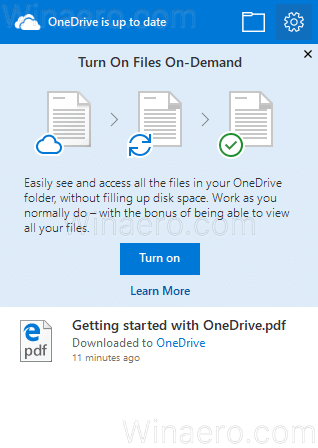
Orada, ayarlarına erişmek için sağ üst köşedeki dişli simgesine tıklayın. - Bir sonraki pencerede, Ayarlar sekmesine gidin.

Adlı seçeneği işaretleyin (açın) Yerden tasarruf edin ve dosyaları kullandıkça indirin altında İsteğe Bağlı Dosyalar.
Bu kadar! İsteğe Bağlı Dosyaları devre dışı bırakmak için OneDrive uygulamasının ayarlar penceresini açın ve seçeneğin işaretini kaldırın. Yerden tasarruf edin ve dosyaları indirin daha önce etkinleştirdiniz.

